経路分岐情報の設定
申請フォームの項目の中から、経路分岐の条件とする項目(分岐項目)を設定します。
申請フォームに、分岐項目に設定できる項目が設定されている必要があります。
分岐項目に設定できる項目タイプ
- メニュー
- ラジオボタン
- チェックボックス
- 数値:
承認者に編集権限が付与された「数値」項目は、分岐項目に設定できません。 - 自動計算:
承認者に編集権限が付与された「数値」項目を使用している「自動計算」項目は、分岐項目に設定できません。
「数値」項目のアクセス権を確認する場合は、項目のアクセス権の設定を参照してください。
操作手順:
-
ヘッダーの歯車の形をした管理者メニューアイコンをクリックします。
歯車の形をしたアイコンは、管理権限を持つユーザーの画面にのみ表示されます。 -
[Garoon システム管理]をクリックします。
-
「各アプリケーションの管理」タブを選択します。
-
[ワークフロー]をクリックします。
-
[申請フォームの一覧]をクリックします。
-
「申請フォームの一覧」画面で、カテゴリーを選択し、経路分岐情報を設定する申請フォームの申請フォーム名をクリックします。
-
「申請フォームの詳細」画面で、「経路の分岐情報」の[設定する]をクリックします。
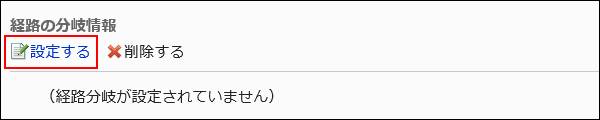
-
「経路分岐情報の設定」画面で、経路分岐の条件とする項目を設定します。
- 項目タイプ:
経路分岐の条件とする項目の、項目タイプを選択します。 - 分岐項目:
選択した項目タイプを使用している項目の項目名が表示されます。経路分岐の条件とする項目を選択します。
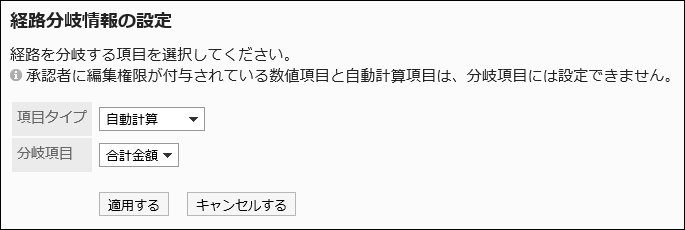
- 項目タイプ:
-
設定内容を確認し、[適用する]をクリックします。
経路分岐情報を削除する
経路分岐情報を削除します。
経路分岐情報を削除すると、設定した分岐条件もすべて削除されます。
操作手順:
-
ヘッダーの歯車の形をした管理者メニューアイコンをクリックします。
歯車の形をしたアイコンは、管理権限を持つユーザーの画面にのみ表示されます。 -
[Garoon システム管理]をクリックします。
-
「各アプリケーションの管理」タブを選択します。
-
[ワークフロー]をクリックします。
-
[申請フォームの一覧]をクリックします。
-
「申請フォームの一覧」画面で、カテゴリーを選択し、経路分岐情報を削除する申請フォームの申請フォーム名をクリックします。
-
「申請フォームの詳細」画面で、「経路の分岐情報」の[削除する]をクリックします。
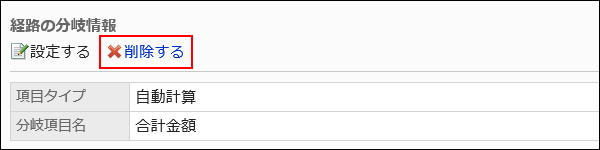
-
「申請経路分岐情報の削除」画面で、[はい]をクリックします。